
Hoe Windows 10 Update Fout 0XC1900101 – 0x20017 “Installatie is mislukt in de SAFE_OS fase met een fout tijdens BOOT operatie”
Normaal gesproken, de update fout 0XC1900101 – 0x20017 in Windows 10, wijst op een probleem met de apparaat drivers en in de meeste gevallen met de drivers van de Netwerkadapter. Dus, voordat u verder gaat met het toepassen van de onderstaande methoden, controleer en probeer het volgende:
1. Ten eerste, zorg ervoor dat de Datum & Tijd instellingen correct zijn.
2. Vervolgens, zorg ervoor dat u voldoende vrije ruimte heeft. Uw apparaat heeft ten minste 20 GB vrije ruimte nodig om een 32-bits besturingssysteem te upgraden, of 32 GB voor een 64-bits besturingssysteem. Om schijfruimte vrij te maken gebruikt u Schijfopruiming.*
3. Installeer de nieuwste stuurprogramma’s voor alle apparaten op uw systeem, met name voor de Ethernet & de Draadloze adapter (indien aanwezig). *
4. Verwijder tijdelijk alle niet-Microsoft beveiligingssoftware (Antivirus, Firewall).
5. Schakel de codering van de harde schijf uit (indien ingeschakeld).
6. Na de eerste herstart van het systeem en vóór het opstarten van Windows:
Methode 1. Schakel de Secure Boot uit.
1. Zet uw systeem aan en druk op de corresponderende toets* om naar de BIOS SETUP te gaan.
* Opmerking: Gewoonlijk moet u DEL of F1 of F2 of F10 indrukken om in het BIOS te komen. (hangt af van de fabrikant)
2. Kijk bij Security of bij Boot Options settings,* om de Secure Boot optie te vinden en schakel deze uit.
* Opmerking: De plaats van de ‘Secure Boot’ instelling in het BIOS, hangt af van de fabrikant van het apparaat.
3. Sla de instellingen op en sluit de BIOS Setup af.
4. Laat Windows normaal opstarten en probeer de update te installeren. Als de update opnieuw mislukt, gaat u verder met de volgende methode.
Methode 2. Voer de Windows Update Troubleshooter.
De eerste methode om de Windows 10 update fout 0XC1900101 – 0x20017, is het uitvoeren van de Windows Update Troubleshooter.
1. Download de probleemoplosser voor Windows Update en voer deze uit.
2. Klik in het eerste scherm op Volgende.
3. Klik op Probleemoplossing proberen als beheerder.
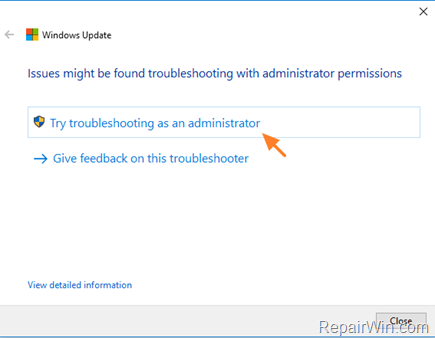
4. Volg de instructies op het scherm om de problemen met Windows Update op te lossen.
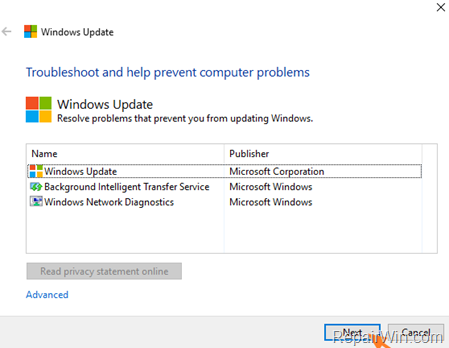
5. Wanneer de reparatie is voltooid, probeert u de updates te installeren.
Methode 3. Verwijder de map SoftwareDistribution.
De “C:WindowsDistributie”, is de plaats waar Windows de Windows Updates opslaat. Vaak raakt deze map beschadigd en moet u hem opnieuw aanmaken om de updates te downloaden en vanaf nul te installeren. Volg de onderstaande stappen om de map “SoftwareDistribution” opnieuw samen te stellen (opnieuw te maken):
Stap 1: Stop Windows Update Service.
1. Open het configuratiescherm van Windows Services: Om dat te doen:
- Druk op Windows
 + R-toetsen om het opdrachtvak Uitvoeren te openen.
+ R-toetsen om het opdrachtvak Uitvoeren te openen. - Typ in het zoekvak: services.msc & klik op OK.
- (Accepteer de UAC-waarschuwing als deze verschijnt).

2. Zoek in het configuratiescherm Services de Windows Update-service.
3. Klik met de rechtermuisknop op Windows Update-service en selecteer “Stoppen”.
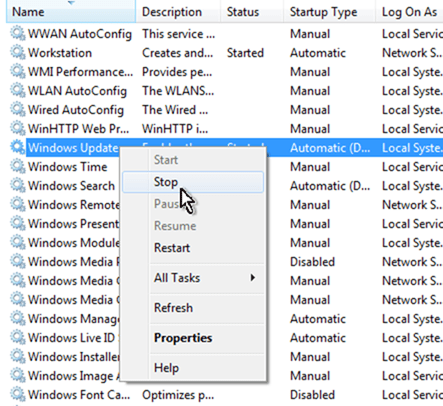
Step 2: Verwijder de map SoftwareDistribution.
1. Open Windows Verkenner en navigeer naar: C:Windows map.
2. Zoek en verwijder de map “SoftwareDistribution” (of hernoem deze. bijv. naar “SoftwareDistributionOLD”) .
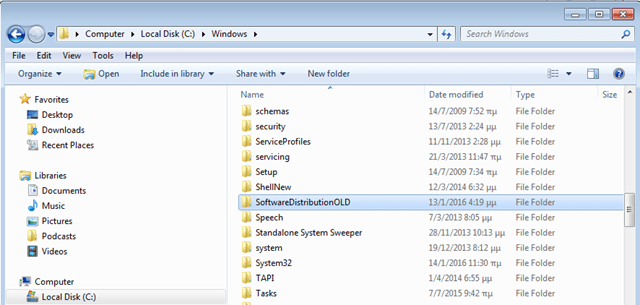
Stap 3: Start de Windows Update Service.
1. Open het configuratiescherm Windows Services.
2. Klik met de rechtermuisknop op Windows Update-service en selecteer “Starten”.
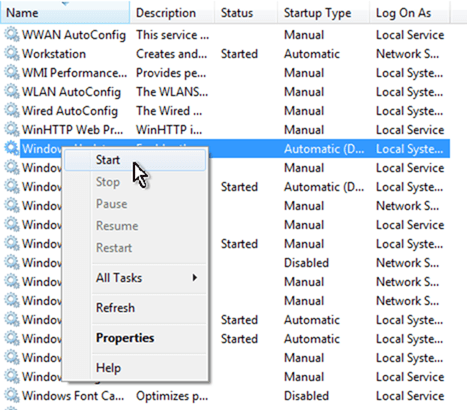
Stap 4: controleer en installeer Windows 10 Update.
1. Navigeer naar Instellingen -> Update en beveiliging en klik op Controleren op updates.
Methode 4. Schakel de Intel Virtualization Technology uit.
In sommige gevallen verschijnt de Windows 10 update fout 0XC1900101 – 0x20017, als de Intel Virtual Techonology is ingeschakeld op uw systeem. Dus, ga verder en schakel de Intel_VT technologie uit via Bios instellingen. Om dat te doen:
1. Ga naar de BIOS-instellingen.
2. Schakel de Intel VT-d functies uit in Geavanceerde instellingen -> Chipset.
3. Opslaan en afsluiten van BIOS-instellingen.
4. Probeer de update te installeren.
Methode 5. Repareer Windows 10.
De laatste methode om Windows 10 Update installatie problemen op te lossen, is om Windows 10 te repareren met In-Place Upgrade.